如何使用win10画图3D工具栏功能?画图3d有什么好玩的功能
时间:2020-10-27阅读量:作者:大白菜
小编分享过一篇关于“win10系统自带画图3D应用”的文章,还有些小伙伴在好奇“倒三角”里的功能,画图3D应用里的“倒三角”功能才算得上神器
小编分享过一篇关于“win10系统自带画图3D应用”的文章,有许多小伙伴迷上了这个好玩的功能,还有些小伙伴在好奇“倒三角”里的功能,画图3D应用里隐藏的功能有哪些呢,画图3D应用里的“倒三角”功能才算得上神器又好玩,可以运用的功能有“2D形状”、“3D形状”、“贴纸”、“文本”、“效果”等。那下面咱们继续了解这个应用,看看如何使用win10画图3D工具栏功能?
使用win10画图3D应用操作步骤
1、按照老样子,在“开始”菜单中找到并打开“画图3D”应用。
2、进入到画图3D应用界面中,点击画笔图像旁边的“倒三角”按钮 ,里面有这些功能:“2D形状”、“3D形状”、“贴纸”、“效果”等。
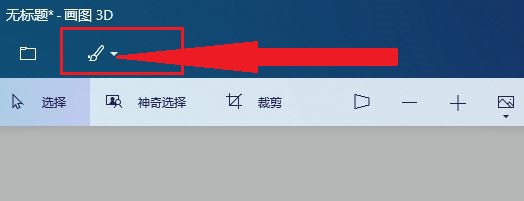
“2D形状”功能
点击“2D形状”进入该界面中,有“直线和曲线”及“2D形状”可选择,选择其中一个形状在图画中随意拖动,具体制作任由你们发挥。(如下图所示)
“3D形状”功能
点击“倒三角”菜单,选择“3D形状”功能,可以手动绘制3D形状,也可以直接使用系统自带的3D模型和3D对象,具体制作任还是由你们发挥。
“贴纸”功能
同样的点击“倒三角”选择“贴纸”功能,在右侧栏展现的是系统自带的贴纸,选择贴纸放入模型中制作即可;也可以选择自定义贴纸,点击第三个“文件夹的图标”,手动添加新贴纸入库。
“效果”功能
效果功能也是很强大的,跟上面的操作一样,在“倒三角”中点击“效果”功能,选择“滤镜”效果,再调整“亮度盘”即可。真的非常好玩,能调出早晨、午后、夜晚等效果。
图片储存
最后温馨提示,图片模型制作完后,要记得按下快捷键“control+S”将图片保存,根据自身的情况,选择存储文件格式为“3D模型”或“图像”即可。
以上是跟大家介绍的如何使用win10画图3D工具栏功能的相关内容,一起看了画图3d有什么好玩的功能,你们Get到了吗,介绍就到这里了,希望这篇分享文章能给你们带来快乐与帮助。